推荐内容
Win10系统如何设置隐私功能,Win10系统设置隐私功能操作方法
2019-10-27 来源:本站整理 作者:U盘量产网 浏览量:1025次
现在网络安全越来越受到大家的重视了,在win10系统当中一直不断强调不然显示最近使用文件,其实在电脑设置当中有一个隐私功能,只要做好相关设置就可以保护好个人隐私,那么win10系统怎么设置隐私功能呢?今天为大家分享win10系统设置隐私功能的操作方法。
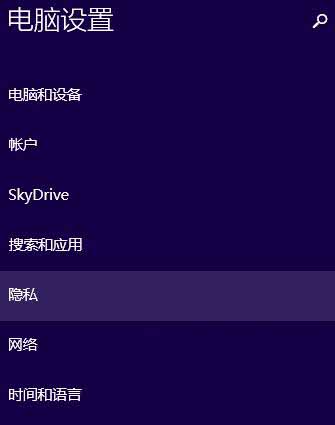
设置隐私功能操作方法:
1、这样就打开了“隐私”设置界面。首先看“常规”设置界面,如图:
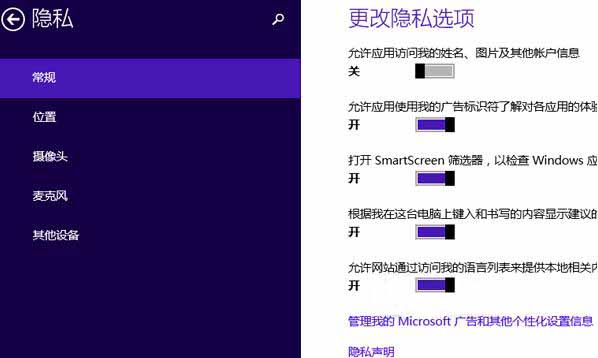
2、建议把“允许应用访问我的姓名、图片及其他帐户信息”选项设置为“关”。然后再选择“位置”,如图:
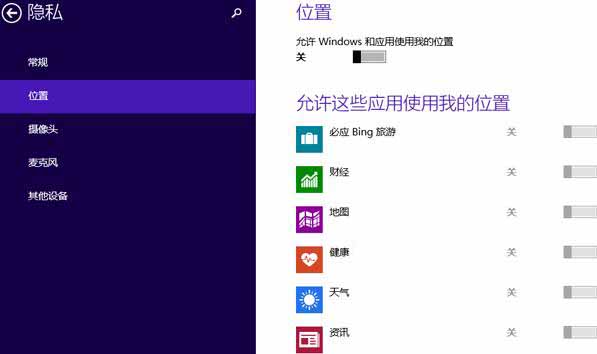
把“允许Windows和应用使用我的位置”设置为“关”,这样会禁止所有的应用使用你的位置。如果你想要个别的应用使用你的位置,例如“地图”应用,那么你就需要把“允许Windows和应用使用我的位置”设置为“开”,然后单独把“允许这些应用使用我的位置”列表中的“地图”应用设置为“开”。
Win10系统如何设置隐私功能,Win10系统设置隐私功能操作方法手机版:https://m.upantool.com/sense/win10/2019/15178.html
相关软件
相关文章
